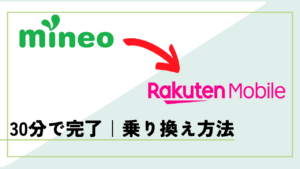外出先でMacBookの画面を周囲の人から見えないようにするマグネット式の覗き見防止フィルターを購入しました。
フィルターの装着方法から実際に装着した時の液晶画面を動画を交えながら紹介しているので、外で頻繁にパソコン作業をする人はぜひ参考にしてみて下さい。
MacBook Pro13インチ用に購入したマグネット式覗き見防止フィルター
私がMacBook Pro13インチ(2020)用に購入した覗き見防止フィルターがJPフィルム専門製造所から販売されているこちらの商品。
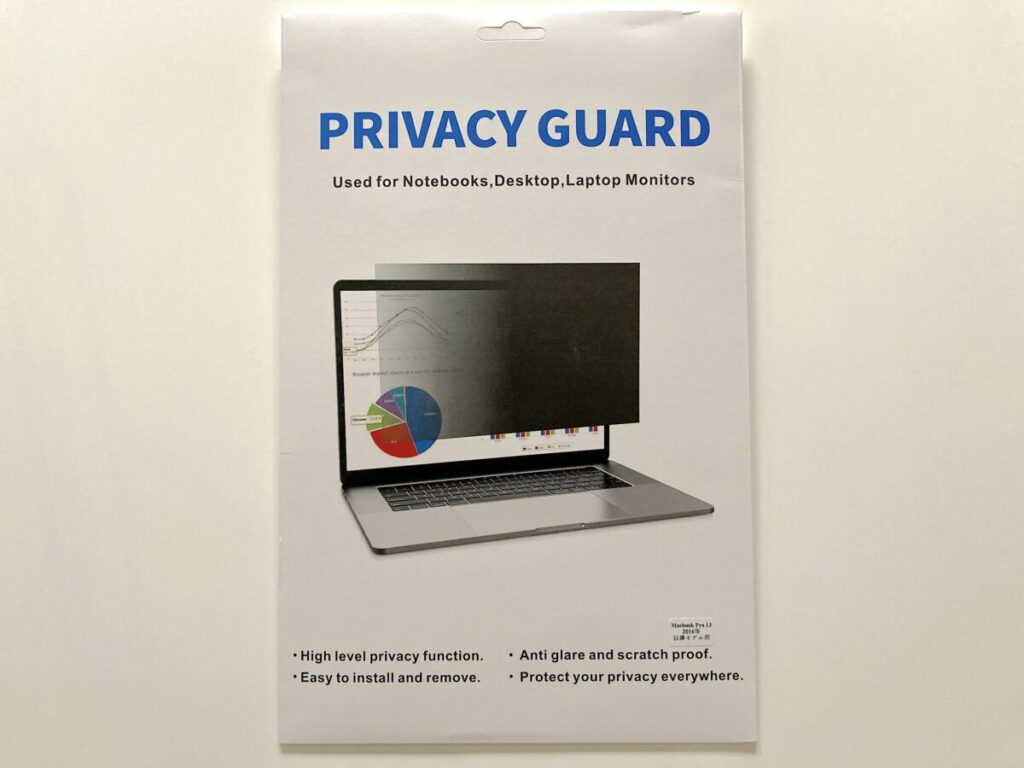
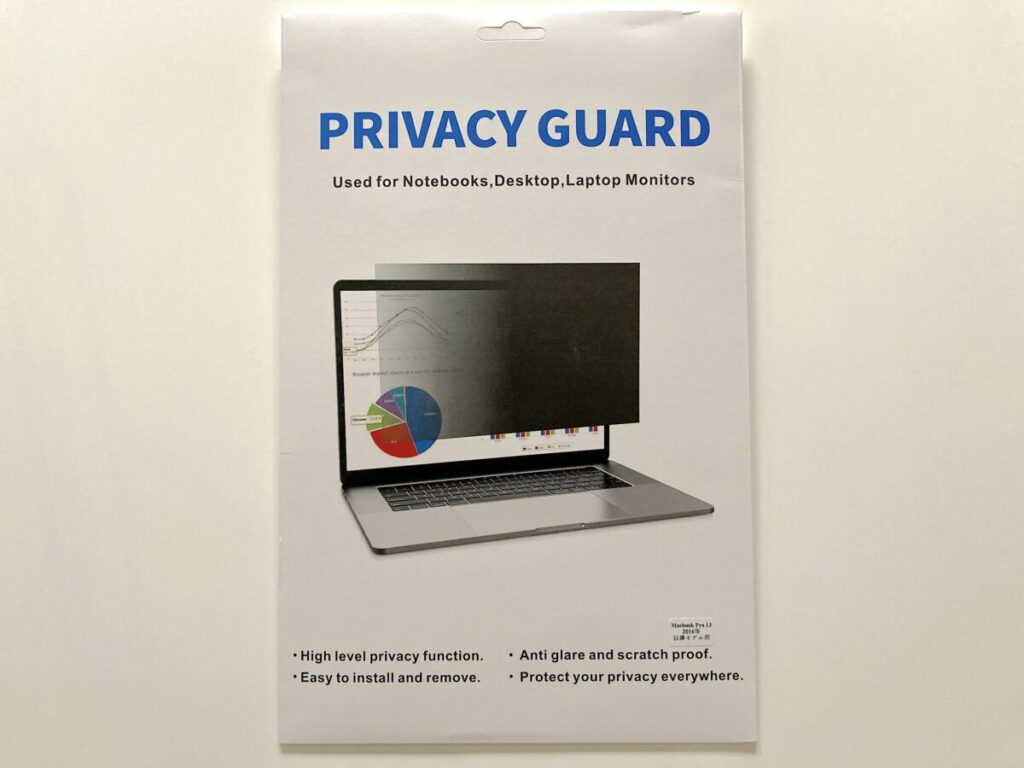
マグネット式で取り付けられるこのフィルターは表と裏が光沢コーティングとアンチグレア(反射防止)になっており、状況に合わせて自分の好きな液晶画面にすることができます。
光沢コーティング側
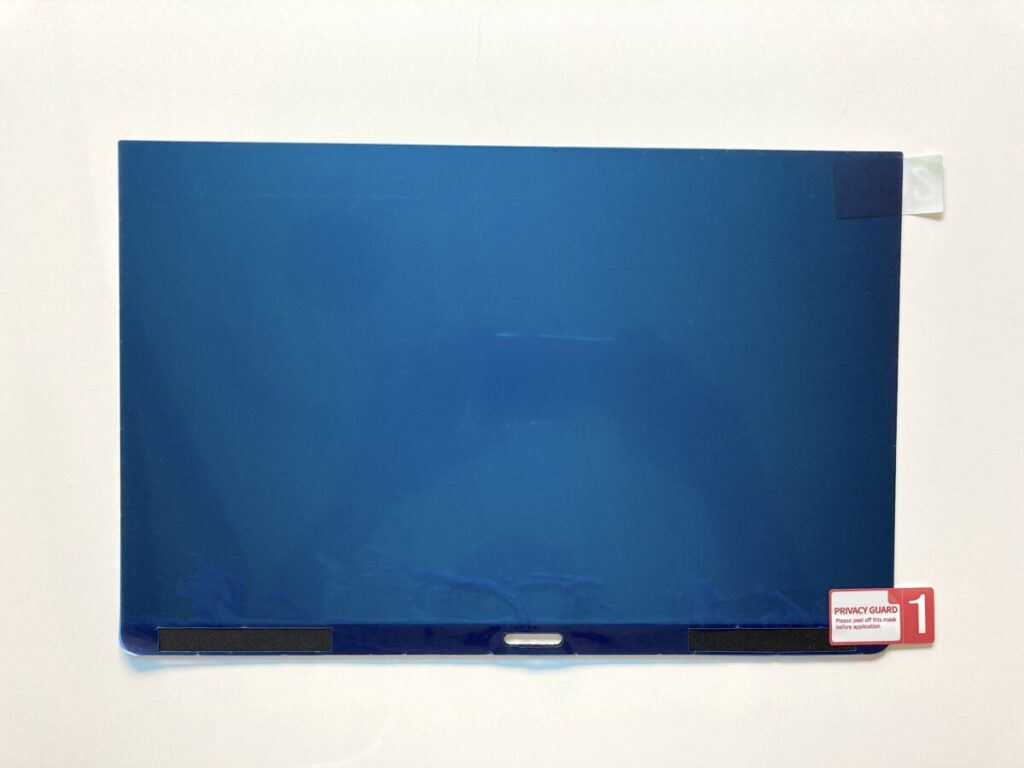
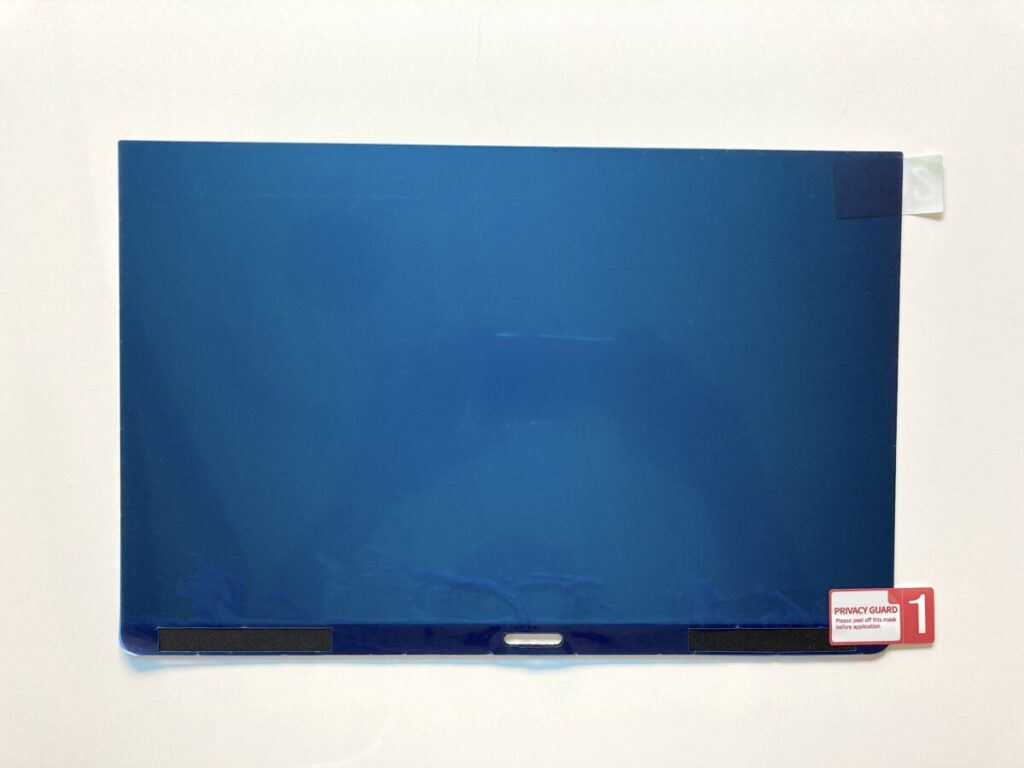
アンチグレア(反射防止)側
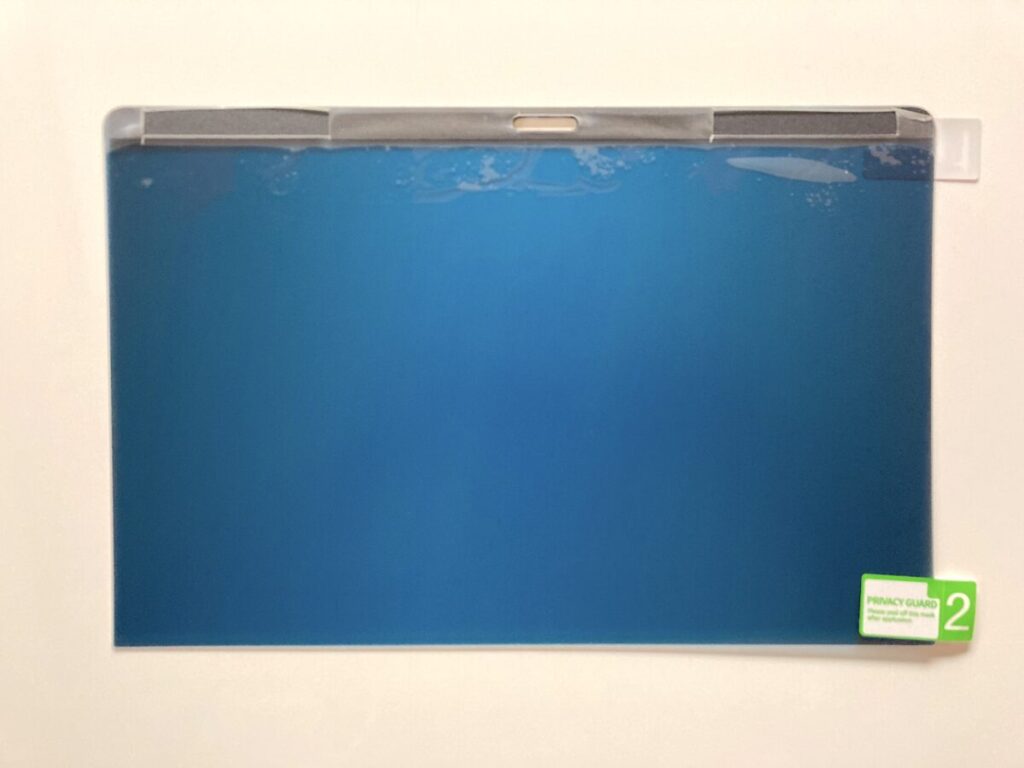
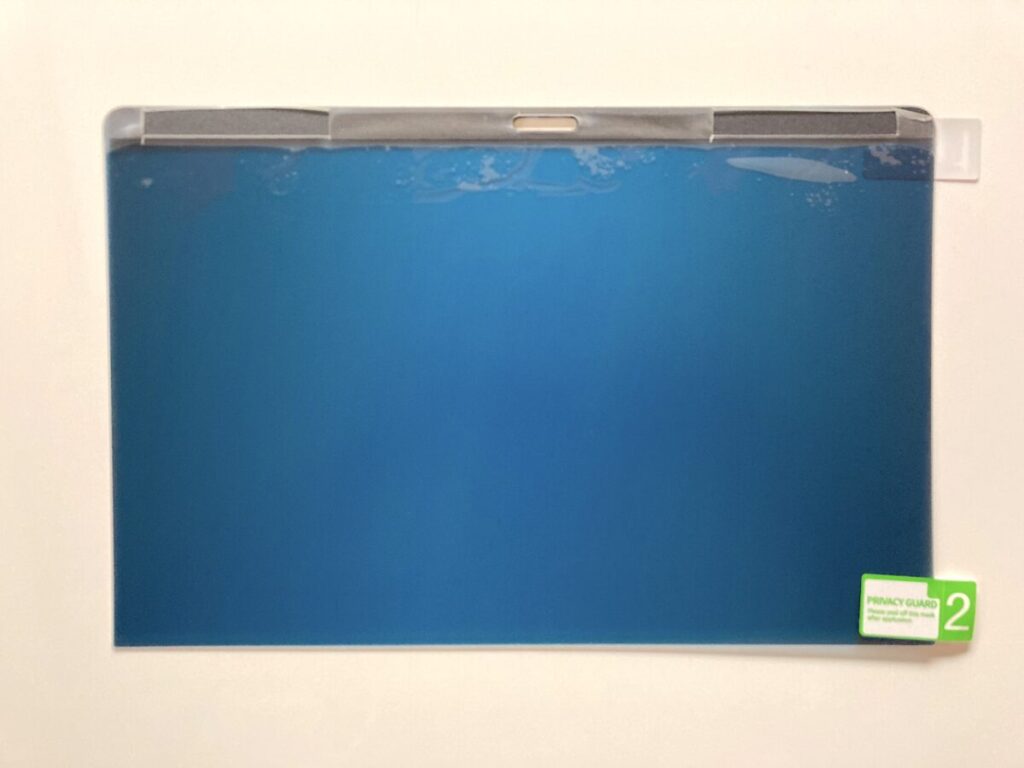
液晶画面に直接貼り付けるフィルムタイプにしようか悩みましたが、MacBook Proの液晶画面は本当に鮮やかで綺麗な発色をしています。
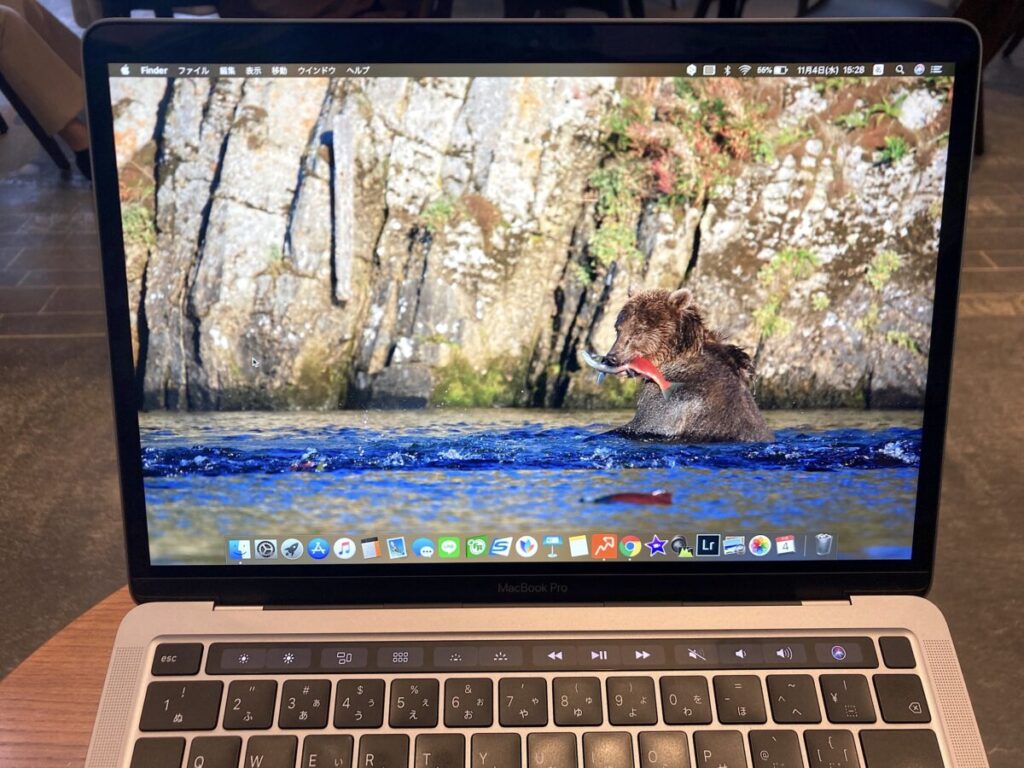
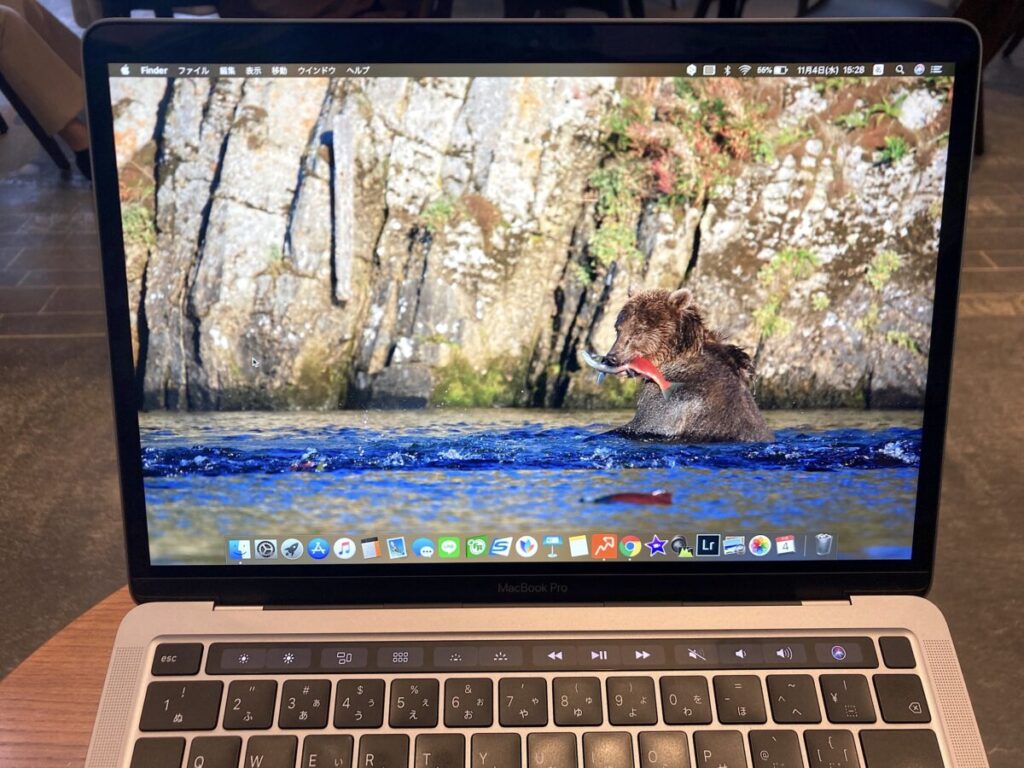
この綺麗な液晶画面をいつでも見られる状態にしておきたかったので着脱が簡単なマグネット式の覗き見防止フィルターを選びました。
マグネット式の覗き見防止フィルターの装着方法
覗き見防止フィルターの装着方法は本当にシンプルで、液晶画面の上部に覗き見防止フィルターのマグネット部分を貼り付けるだけです。
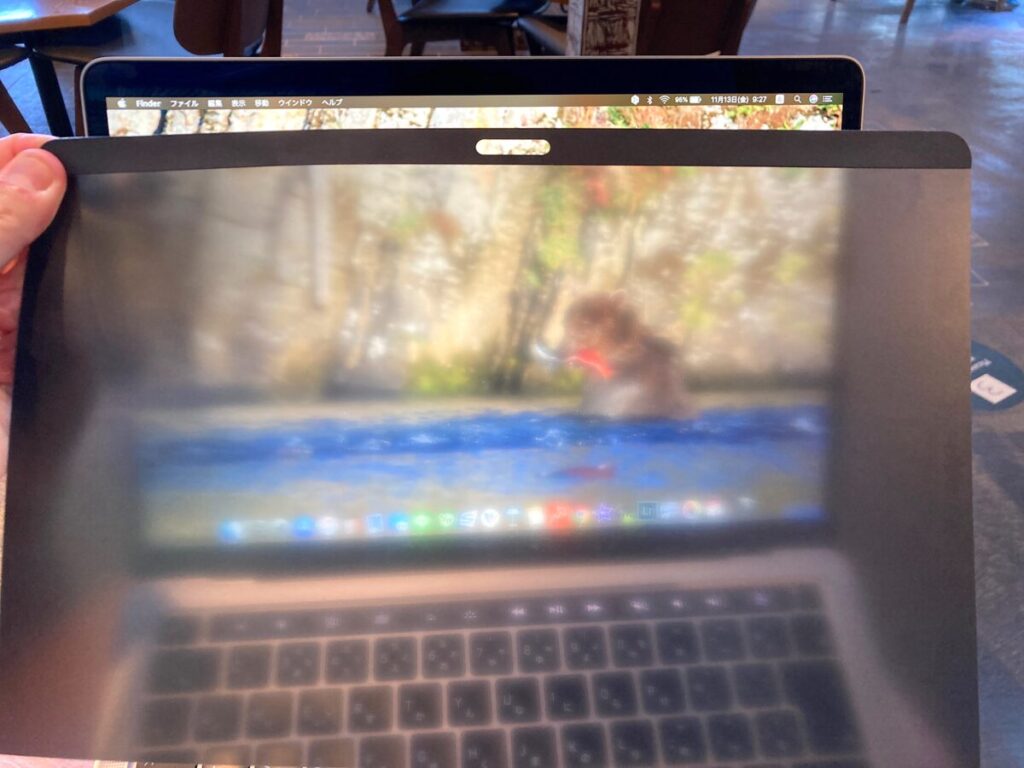
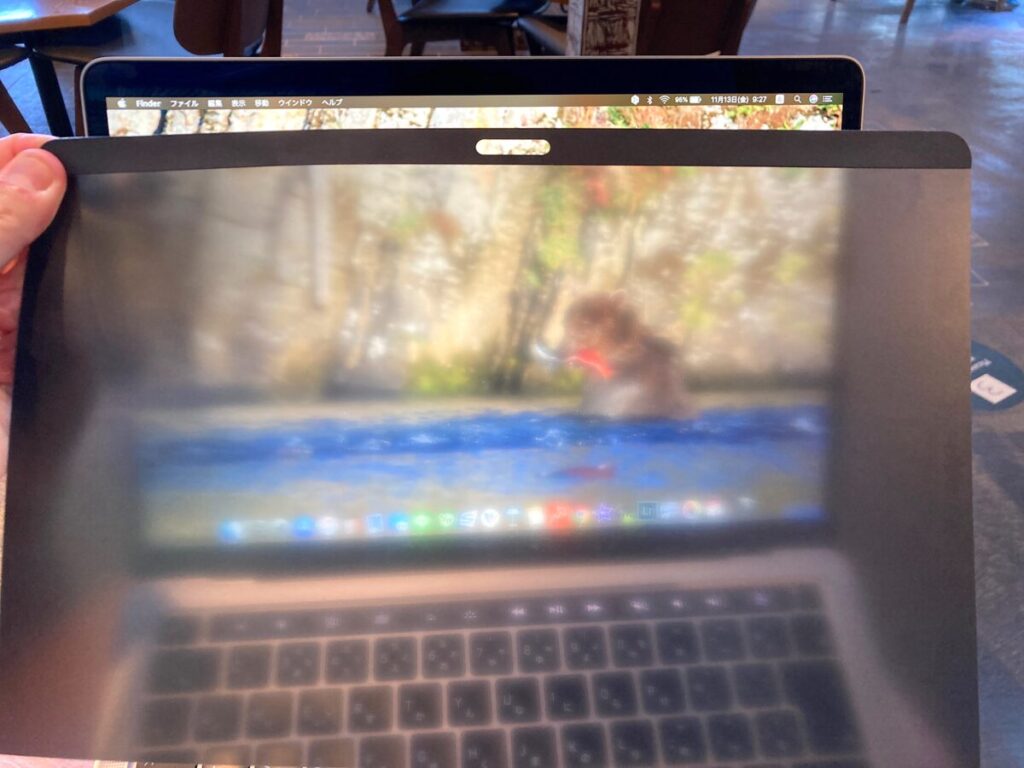
フィルターの表と裏で光沢コーティングとアンチグレア(反射防止)を切り替える時もフィルターのマグネットを剥がし裏返すだけなので簡単に好みのフィルターに切り替えることができます。
覗き見防止フィルター装着前後の液晶画面比較
覗き見防止フィルターを選ぶ時に多くの人が気になるフィルター装着時の液晶画面の見え方ですが、販売元のJPフィルム専門製造所のHPには次のような記載がありました。
画面の正面を中心に70°(左右35°)より外の角度からは画面がまっ黒に見えるので、周りからの視線を防いで安心してパソコン操作ができる。
引用:JPフィルム専門製造所HP
実際に覗き見防止フィルターを装着後、マクドナルドの窓側の席で液晶画面を正面・左右から撮影した写真がコチラ(液晶画面の明るさは最高値にしています)
光沢コーティング側






アンチグレア(反射防止)側






どうでしょうか?
パソコンを操作する本人(正面)からは液晶画面がしっかり見えますが、隣に座っている左右の人からは光沢コーティング・アンチグレアの両面で液晶画面が見えなくなります。
マグネット式覗き見防止フィルター装着後に感じた4つのメリット
JPフィルム専門製造所のマグネット式覗き見防止フィルターを実際に利用する中で感じたメリットは次の4つになります。
- 場所を気にせずパソコン作業ができる安心感
- 目の負担が軽くなった
- マグネット式の着脱が本当に簡単
- パソコンの液晶画面保護になる
1.場所を気にせずパソコン作業ができる安心感
覗き見防止フィルターを装着したことで外出先でも周囲の目を気にせず全てのパソコン作業をできるようになりました。
基本的に外出先では人に見られて困るような画面をパソコンに表示しませんが、ブログに載せる写真のチェックやYouTubeの動画編集画面は何となく周囲の人に見られたくありません。
特に後ろに通路がある席でパソコン作業をする時は通行人の視線が気になり、写真のセレクトや動画編集作業だけ自宅でやることもありましたが、覗き見防止フィルターを付けてからは全てのパソコン作業を外出先で気兼ねなくできるようになりました。



覗き見防止フィルターを装着することで周囲の人がパソコンモニターが見えにくくなりますが100%見えなくなるわけではありません。
外出先でをパソコンを開く時は閲覧するページや周囲の状況には十分注意して下さい。
2.目の負担が軽くなった
これは覗き見防止フィルターの効果なのかハッキリ分かりませんが、フィルターを装着してから目の負担が軽くなりました(なった気がする…)
JPフィルム専門製造所のHP内にもフィルターがブルーライトや紫外線をカットすることが明記されています。
【ブルーライトと紫外線をカット】LED液晶ディスプレイが発する光の中の青い部分「ブルーライト」を約50%にカットする。有害な紫外線から目や体を99.9%ガードします。※ブルーライトは目の角膜や水晶体で吸収されずに網膜まで到達し、網膜の機能低下を引き起こす場合があると言われています。
引用:JPフィルム専門製造所HP
特にいつも利用しているアンチグレア(反射防止) 側で利用すると液晶画面の明るさが程良い暗さになり、2時間以上パソコンを利用した時によく起きていた目のチカチカする症状がなくなりました。
3.マグネット式の着脱が本当に簡単
冒頭でも紹介したようにMacBook Proの液晶画面は本当に綺麗なので、簡単に着脱できるマグネット式のJPフィルム専門製造所のフィルターは本当に便利です。
写真の明るさなどを調整する時はフィルムを外して確認していますが、マグネットを剥がすだけなので本当に簡単です。
私はスマホなどのフィルム貼りが本当に苦手でいつも気泡が入ってしまいますが、購入後にフィルムを貼るプレッシャーや失敗がないのもマグネット式で感じた大きなメリットです。
4.パソコンの液晶画面保護になる
覗き見防止フィルターの本来の目的と少しズレますが、液晶画面保護の点でも覗き見防止フィルターが役立っています。



個人的にはこのメリットがかなり大きいと感じています。
今まで利用していたMacBook Pro15インチ(2012)は液晶画面の保護を全く気にせず利用していたので、原因はよく分かりませんが気づくと液晶表面が剥がれひどい状態になっていました…


現在のMacBook Pro13インチを購入した最初の頃はフィルターを装着せず利用していましたが、パソコンを使った後はキーボードに付いた手の油や指紋が蓋を閉じた時にモニター画面へ付着し頻繁に液晶画面を掃除していました。
覗き見防止フィルター装着後はたまにフィルターをクロスで拭き取るだけでMacBook Pro本体の液晶画面はほとんど汚れなくなりました。



覗き見防止フィルター自体がキズや指紋の付きにくい構造になっているようです。
【キズを防止・反射を軽減】表面硬度3Hと硬度が高いので、フィルター表面のキズ、指紋を防止します。
引用:JPフィルム専門製造所HP
周囲の人に液晶画面を見られないプライバシーガードだけでなくモニター画面を保護してくれることにも大きなメリットを感じています。
マグネット式覗き見防止フィルター装着後に感じた2つのデメリット
マグネット式の覗き見防止フィルターを装着したことでメリットだけでなく次のようなデメリットも感じています。
- パソコンのフタが完全に閉まらない
- パソコン本体にマグネットを付けるのが不安(だった)
1.パソコンのフタが完全に閉まらない
マグネット式の覗き見防止フィルターを装着するとフィルターの厚さでモニター画面とキーボードの間に隙間ができMacBook Proではパソコンの蓋が完全には閉まりません。
覗き見防止フィルターなし


覗き見防止フィルターあり
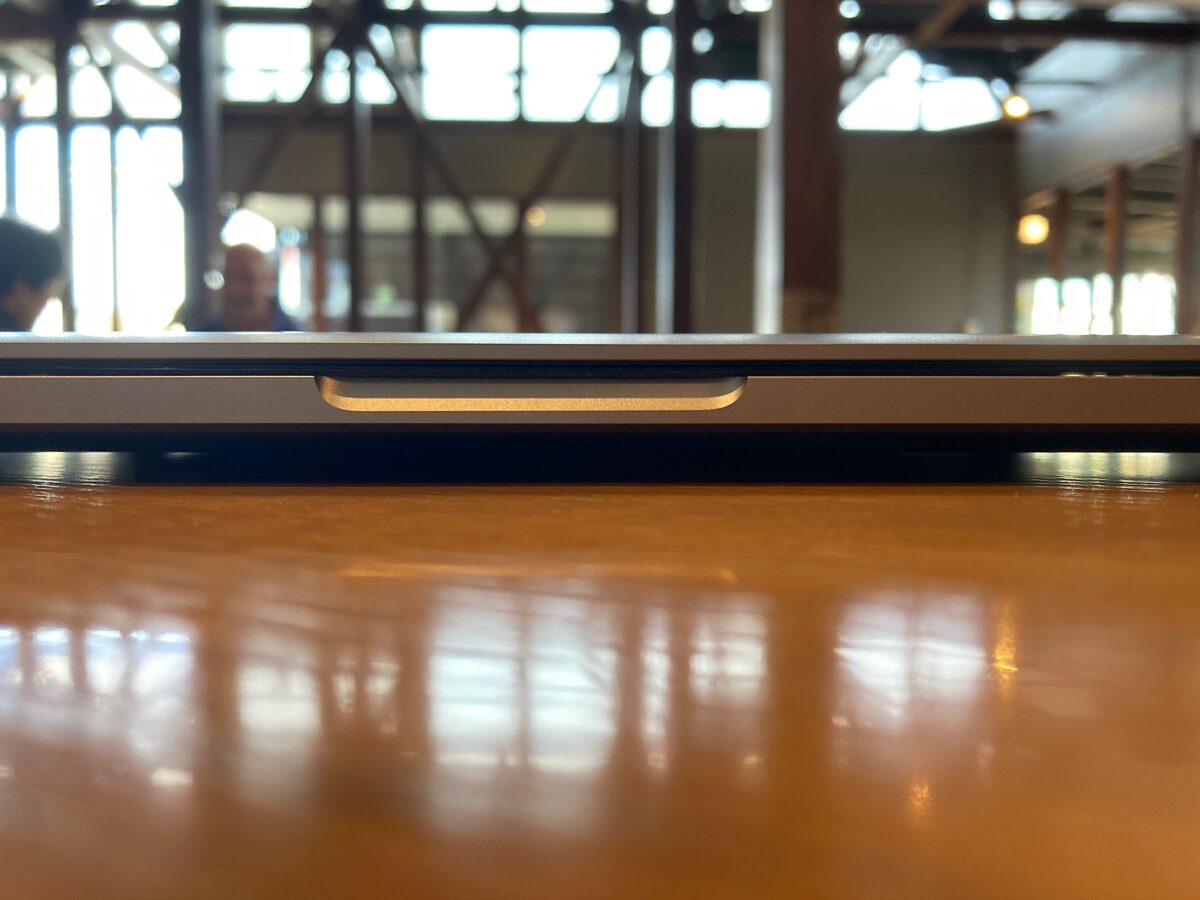
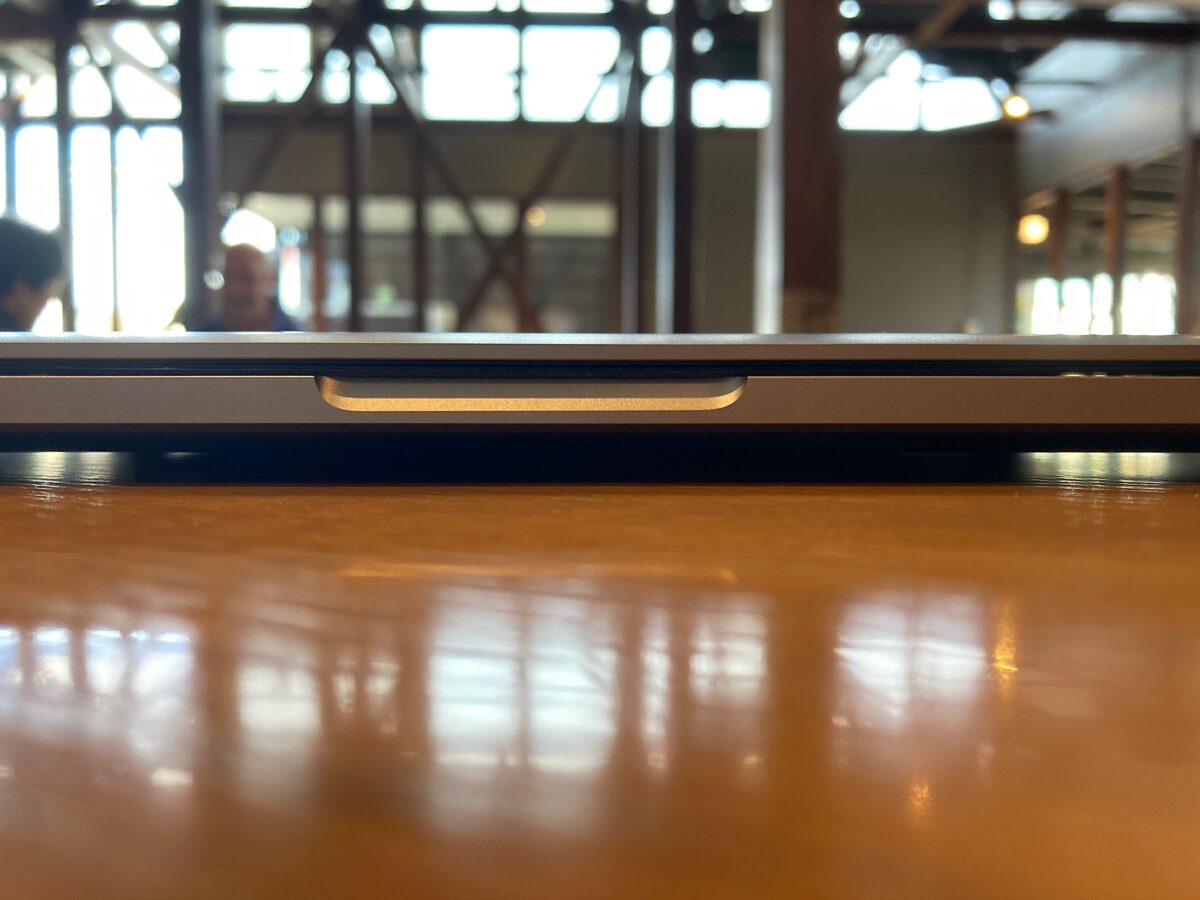
これはJPフィルム専門製造所のHPにも書かれており購入前に分かっていたことですが、実際にパソコンの蓋を閉めてみると思っていたより隙間ができると感じました。
フィルターを装着したままPCのカバーを閉じると僅かに隙間が生じる機種もございますが、スリープ機能は問題なく作動します。予めご了承ください。
引用:JPフィルム専門製造所HP
液晶画面に直接貼り付けるフィルムタイプの覗き見防止フィルムではパソコンの蓋も完全に閉まると思いますが、簡単に着脱できるマグネット式のメリットとトレードオフになると感じています。
最初のうちはパソコンを閉じるたびにフィルターを取り外しパソコンケースに入れていましたが、パソコンを出し入れする時にフィルターとパソコン本体が擦れて傷が付くため、現在はフィルターを装着したままパソコンを閉じるよにしています。
隙間が空いていてもスリープ機能は作動しますし外出時はウェットスーツの素材で出来たパソコンケースとバッグの中に入れているので隙間からホコリが入る心配も今は感じていません。





パソコンを閉じた時にできる隙間がどうしても気になる人はフィルターを取り外せば問題ありません。
2.パソコン本体にマグネットを付けるのが不安(だった)
これも自分の中で感じていた個人的な不安ですが、覗き見防止フィルターがマグネット式なのでパソコン本体にマグネットを取り付けることに何となく抵抗を感じていました。
覗き見防止フィルターを利用してから4ヶ月1年半以上経ちますが、パソコン本体に不具合は全く起きていないので問題はないと思います。
まとめ
覗き見防止フィルターの装着方法から実際に装着した液晶画面の様子を紹介してきましたが、いかがでしたでしょうか?
液晶画面に直接貼り付けるフィルムタイプを使ったことがないので比較はできませんが、気軽に着脱ができプライバシーや液晶画面を簡単に保護できるマグネット式の覗き見防止フィルターはおすすめです。
外出先で頻繁にパソコンを利用する人はぜひ利用してみて下さい。